Како ресетовати софтверско, фабрички или принудно поново покренути Галаки Ф41
Андроид савети и трикови / / August 04, 2021
Огласи
Новопокренути Самсунг Галаки Ф41 нуди прилично добре хардверске спецификације и Оне УИ Цоре 2.1, Екинос 9611 СоЦ, 6 ГБ РАМ-а, УФС 2.1 тип складишта итд. Игра главну улогу у лакшем покретању система уређаја и обављању свакодневних задатака беспрекорно. Међутим, на овом свету нема ничега трајног, па тако ни Галаки Ф41. Ако сте један од корисника Галаки Ф41 и желите да извршите софтверско ресетовање, ресетовање на творничке поставке или принудно поновно покретање на вашем Галаки Ф41, погледајте ово упутство.
Сасвим се очекује да сваки паметни телефон, било да се ради о буџетској или премиум категорији, има своје врсте проблема пад перформанси, заглављивање на екрану за покретање или екрану за учитавање, низак капацитет батерије, проблеми са мрежом, проблеми са повезивањем и више. Дакле, сви ови привремени или уобичајени проблеми могу се лако решити ресетовањем или принудним поновним покретањем уређаја. Сада, пре него што кренемо у водич, погледајмо на брзину преглед спецификација Галаки Ф41.
Преглед садржаја
- 1 Самсунг Галаки Ф41: Спецификације
- 2 Како ресетовати Галаки Ф41
- 3 Како ресетовати Галаки Ф41 на фабричка подешавања
- 4 Како принудно поново покренути Галаки Ф41
Самсунг Галаки Ф41: Спецификације
Телефон долази са 6,4-инчним Супер АМОЛЕД екраном, резолуцијом 1080 × 2340 пиксела, екраном омјера 19,5: 9, Андроид 10 (Оне УИ Цоре 2.1). Садржи осмојезгрени Екинос 9611 чипсет, Мали-Г72 МП3 ГПУ, 6 ГБ РАМ-а, 64 ГБ / 128 ГБ интерне меморије, батерију од 6 000 мАх са подршком за брзо пуњење од 15 В и друге главне сензоре, могућности повезивања.

Огласи
Уређај поседује троструку поставку задње камере која се састоји од 64МП (широк, ф / 1.8) + 8МП (ултраширок, ф / 2.2) + 5МП (дубина, ф / 2.4) сочива са ПДАФ-ом, ЛЕД блицом, ХДР, Панорама, жиро-ЕИС подршка. Док је на предњој страни 32-мегапикселна (широка, ф / 2.0) селфи камера.
Изјава о одрицању одговорности:
Имајте на уму да ће извршење меког или хард ресетовања (ресетовање на фабричка подешавања) увек избрисати ваше корисничке податке који се чувају у интерној меморији као што су контакти, евиденције позива, текстуалне поруке, инсталиране апликације и игре, итд. Узмите ручно прављење резервне копије или Гоогле налог сигурносна копија на Галаки уређајима према вашој потреби.
Како ресетовати Галаки Ф41
Ова метода је једна од најпопуларнијих метода ресетовања међу корисницима паметних телефона која је врло једноставна за употребу и захтева мање напора од хард ресетовања.
- Откључајте екран на свом Самсунг Галаки Ф41.
- Додирните уређај Подешавања мени> Померите се мало надоле и идите на Генерални менаџмент.
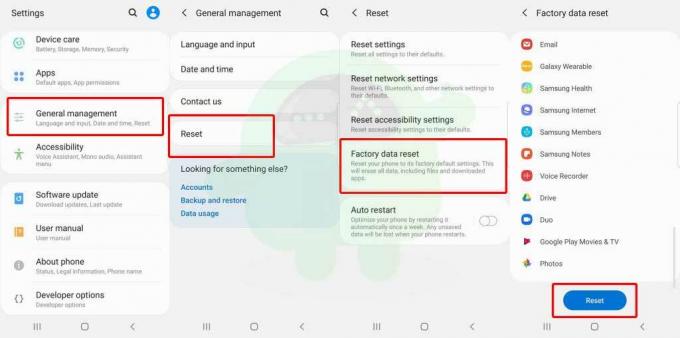
Огласи
- Изаберите Ресетовање > Са листе одаберите Ресетовање фабричких података.
- Додирните на Ресетовање да потврди радњу.
- Сачекајте да се поступак заврши.
- Све интерне датотеке / подаци биће у потпуности избрисани и уређај ће се поново покренути у систем.
- Сада прођите кроз поступак почетног подешавања> Затим се пријавите на Гоогле налог као и на Самсунг налог> Инсталирајте потребне апликације и игре.
Како ресетовати Галаки Ф41 на фабричка подешавања
Поред меког ресетовања, корисници могу извршити и фабричка ресетовања која захтевају режим опоравка залиха / прилагођени. У неким случајевима, уређај се такође може заглавити на екрану за покретање или на екрану за учитавање. У том случају не можете да следите метод меког ресетовања.
- Притисните и држите тастер за укључивање / искључивање на вашем Самсунг Галаки Ф41> Изаберите Искључивање.

- Након што се уређај потпуно искључи, дуго притисните тастере за појачавање + укључивање неколико секунди док се Појавиће се логотип Самсунг боот. [Значи када се појави логотип за покретање, одмах отпустите оба тастера]
- Сада ће се на вашем Галаки уређају појавити режим опоравка. Користити тастери за појачавање / смањивање јачине звука за навигацију избор / означите и притисните тастер за напајање за потврду.

- Дакле, идите на Обришите податке / ресетовање на фабричка подешавања да бисте је изабрали> Притисните тастер Тастер за укључивање за потврду.
- Систем уређаја питаће вас да ли желите да избришете све податке на телефону или не.

Огласи
- Једноставно користите тастере за јачину звука да бисте истакли да и притисните тастер за укључивање / искључивање да бисте потврдили хард ресет.
- Сачекајте да се поступак заврши. Сви интерни подаци уређаја биће избрисани.

- Када завршите, вратите се у главни мени за опоравак и поново користите тастере за јачину звука да бисте изабрали Сада ресетуј рачунар.
- Притисните тастер за напајање да бисте поново покренули уређај и слушалица ће се поново покренути у систем.
Како принудно поново покренути Галаки Ф41
Сада, у случају да се ваш Самсунг Галаки Ф41 уређај обеси или замрзне из неких несрећних разлога, а ни ваш уређај се аутоматски укључује / поново покреће нити можете ручно поново покренути слушалицу, а затим долази до поновног покретања силе згодно.

- Притисните и држите оба тастера Смањивање јачине звука + Снага кључеви заједно за око 07 секунди.
- Једном када уређај започне поновно покретање, појавиће се логотип Самсунг покретања.
- Дакле, отпустите оба тастера и сачекајте да се уређај потпуно рестартује.
- Уживати!
То је то, момци. Надамо се да вам је овај водич био врло користан. За даља питања, слободно питајте у коментару испод.
Субодх воли писати садржај без обзира на то да ли је повезан са технологијом или неки други. Након годину дана писања на технолошком блогу, постаје страствен према томе. Обожава играње игара и слушање музике. Осим блогова, зависан је од играћих рачунара и цурења паметних телефона.

![Како инсталирати Стоцк РОМ на Вево ВС-5 [Фирмваре Фласх Филе / Унбрицк]](/f/12bc8b21c249daea68beac0004ab6231.jpg?width=288&height=384)

